Similaire à d’autres adware, FlexibleShopper s’inscrit dans la catégorie des programmes pénibles qui vous affiche une tonne de pub. Ce type de logiciel est conçu pour générer du trafic et offrir plus de visibilité à des sites de ventes en ligne auquel l’adware est affilié.
Lorsque FlexibleShopper est installé sur votre ordinateur, il multiplie les publicités en vous affichant de fausses réductions et de faux codes promos pendant votre navigation. S’ajoutant comme une extension, FlexibleShopper peut intégrer votre navigateur que vous utilisiez Google Chrome, Mozilla Firefox ou encore Internet Explorer. En plus de vous afficher des pubs non-stop il peut aussi :
- Recueillir les informations de votre navigateur comme votre historique afin de personnaliser les pubs qu’il vous propose.
- Intégrer votre système et le fragiliser afin de donner un accès à d’autres types de programmes malveillant.
- Ralentir l’exécution de vos divers programmes sur votre ordinateur, ce qui va nuire en premier lieu à la navigation sur le web.
Iintégré à des logiciels gratuits, FlexibleShopper infiltre votre système au cours de l’installation de ceux-ci sans que vous ne vous rendiez compte. En effet, en acceptant les conditions d’utilisation sans prêter attention aux autres programmes ou extension qui l’accompagne vous donner votre autorisation pour que ce genre de parasites s’installent. Prudence est donc de mise en ce qui concerne l’installation des logiciels gratuits et non certifiés.

Comment supprimer FlexibleShopper ?
Supprimer FlexibleShopper de vos navigateurs
- Ouvrez Google Chrome et cliquez sur le bouton
 en haut à droite de votre navigateur.
en haut à droite de votre navigateur. - Cliquez sur Outils ensuite sur Extensions.
- Recherchez dans la liste FlexibleShopper et cliquez sur la corbeille
pour vous en débarrasser. Répétez l'opération pour toutes les extensions que vous n'avez pas installées. Si vous ne trouvez riende similaire passez à l'étape suivante du guide.
- A chaque fois que la boîte de dialogue de confirmation s'affiche, appuyez sur Supprimer.
- Démarrez Firefox, appuyez sur le bouton
 en haut à droite du navigateur et cliquez sur Modules
en haut à droite du navigateur et cliquez sur Modules - Allez ensuite successivement dans les onglets Extensions et Plugins pour y rechercher FlexibleShopper et toutes les extensions que vous n'avez pas installées volontairement. Supprimez-les à chaque fois. Si vous ne trouvez rien vous pouvez aller directement à l'étape suivante.
- Relancer Firefox.
- Ouvrez Internet Explorer (en mode Bureau si vous utilisez Internet Explorer 10 ou 11).
- Appuyez sur le bouton Outils
 , puis cliquez sur Gérer les modules complémentaires
, puis cliquez sur Gérer les modules complémentaires - En dessous de afficher, cliquez sur Tous les modules complémentaires
- Appuyez ensuite sur le plugin à effacer, puis sur Plus d'informations.
- Dans la fenêtre Informations, cliquez sur Supprimer.
 Si vous êtes invité à fournir un mot de passe administrateur ou une confirmation, fournissez le mot de passe ou la confirmation. Si le bouton Supprimer n'est pas accessible c'est que FlexibleShopper l'a desactivé, veuillez donc aller directement à l'étape suivante.
Si vous êtes invité à fournir un mot de passe administrateur ou une confirmation, fournissez le mot de passe ou la confirmation. Si le bouton Supprimer n'est pas accessible c'est que FlexibleShopper l'a desactivé, veuillez donc aller directement à l'étape suivante. - Dès que vous avez terminé, fermez la boîte de dialogue.
Supprimer FlexibleShopper avec AdwCleaner
AdwCleaner est un programme gratuit de nettoyage qui permet de se débarrasser sans difficultés FlexibleShopper mais aussi d’autres adwares sans doute installés à votre insu dans votre ordinateur.
- Récupérez AdwCleaner en appuyant sur le bouton ci-après :
Téléchargez AdwCleaner - Double-cliquez sur le fichier adwcleaner.exe afin d'ouvrir l'utilitaire.
- Commencez par une recherche sur votre ordinateur en cliquant sur Scanner
- Dès que le scan est fini, cliquez sur le bouton Nettoyer pour supprimer les menaces.
- Relancer votre ordinateur si l'utilitaire vous le propose.
Supprimer FlexibleShopper avec MalwareBytes Anti-Malware
Malwarebytes Anti-Malware est un logiciel qui détecte et élimine les infections là où les meilleurs anti-virus connus échouent. Si vous désirez protéger efficacement contre les spywares comme FlexibleShopper, la version Premium de MalwareBytes Anti-Malware avec sa fonction d'analyse en temps réel évitera que des sites ou des logiciels parasites infectent votre PC (la licence premium est vendue 22.95 euros et protège jusqu'à 3 de vos ordinateurs).
Si vous disposiez de la version Premium du logiciel sur votre PC au moment où vous avez été infecté par FlexibleShopper, le programme aurait bloqué le logiciel malveillant comme vous le montre la capture d'écran suivante.
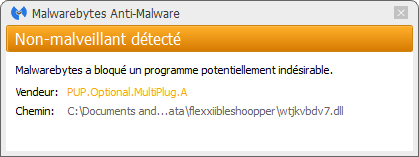
- Téléchargez MalwareBytes Anti-Malware :
Version Premium Version Gratuite (sans fonctionnalité de protection) - Double-cliquez sur le fichier téléchargé pour démarrer l'installation du programme.
- Cliquez sur le bouton orange Corriger Maintenant à droite de la mention Aucun examen n'a été réalisé sur votre système
- Une fois que le scan est fini, cliquez sur Supprimer la selection.
- Relancer votre ordinateur à la fin du scan si le logiciel vous y invite.
Réinitialiser vos navigateurs (si besoin)
Si après avoir suivi toutes les étapes ci-dessus FlexibleShopper est encore présent sur votre machine, vous pouvez réinitialiser votre navigateur en suivant la procédure ci-dessous.
- Lancez Chrome et appuyez sur le bouton
 dans l'angle supérieur droit de la fenêtre du navigateur du navigateur.
dans l'angle supérieur droit de la fenêtre du navigateur du navigateur. - Dirigez-vous en bas de la page et appuyez sur Afficher les paramètres avancés.
- Dirigez-vous encore tout en bas de la page et appuyez sur Réinitialiser les paramètres du navigateur.
- Cliquez une nouvelle fois sur le bouton Réinitialiser.
- Lancez Firefox.
- Dans la barre d’adresse de Firefox tapez about:support.
- Sur la page qui apparaît cliquez sur le bouton Réparer Firefox.

- Téléchargez ResetBrowser :
Télécharger ResetBrowser - Enregistrez le fichier resetbrowser.exe sur votre bureau et double-cliquez sur le fichier.
- ResetBrowser vous explique ce qu'il va être fait sur votre ordinateur, appuyez sur Ok.
- Appuyez sur Réinitialisez Internet Explorer et attendez.
- Lorsque ResetBrowser a terminé, appuyez sur Ouvrir Internet Explorer et FlexibleShopper devrait être effacé.





